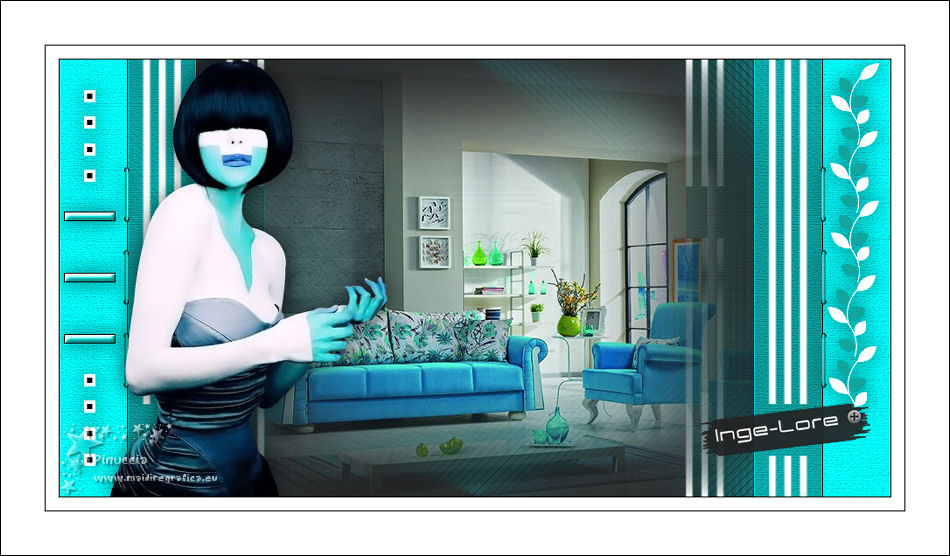|
INGE-LORE 
Grazie Ceylan per l'invito a tradurre i tuoi tutorials
qui puoi trovare qualche risposta ai tuoi dubbi. Se l'argomento che ti interessa non Ŕ presente, ti prego di segnalarmelo. Questo tutorial Ŕ stato scritto con CorelX9 e tradotto con Corel X7 e CorelX2, ma pu˛ essere realizzato anche con le altre versioni di PSP. Dalla versione X4, il comando Immagine>Rifletti Ŕ stato sostituito con Immagine>Capovolgi in orizzontale, e il comando Immagine>Capovolgi con Immagine>Capovolgi in verticale. Nelle versioni X5 e X6, le funzioni sono state migliorate rendendo disponibile il menu Oggetti. Con la nuova versione X7, sono tornati Rifletti>Capovolgi, ma con nuove varianti. Vedi la scheda sull'argomento qui traduzione in francese/traduction en français  qui/ici qui/iciVersioni/Versions qui Occorrente: Materiale qui Per i tubes grazie Valerie, Kamil, Nena e Rooske. Per le maschere grazie Narah. (in questa pagina trovi i links ai siti dei creatori di tubes) Filtri: se hai problemi con i filtri, consulta la mia sezione filtri qui Filters Unlimited 2.0 qui Sapphire Filters 10 - SapphirePlugin_0906 qui (il singolo effetto nel materiale) VanDerLee - Unplugged-X qui AP [Lines] - Lines SilverLining qui I filtri Sapphire si possono usare da soli o importati in Filters Unlimited (come fare vedi qui) Se un filtro fornito appare con questa icona  non esitare a cambiare modalitÓ di miscelatura e opacitÓ secondo i colori utilizzati. Metti la trama nella cartella Trame. Metti la selezione nella cartella Selezioni. Apri le maschere in PSP e minimizzale con il resto del materiale. 1. Imposta il colore di primo piano con #232323, e il colore di sfondo con #00ffff. 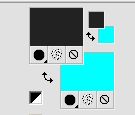 2. Apri una nuova immagine trasparente 950 x 500 pixels. Riempi  l'immagine trasparente con il colore di primo piano #232323. l'immagine trasparente con il colore di primo piano #232323.3. Livelli>Nuovo livello raster. Riempi  il livello con il colore di sfondo #00ffff. il livello con il colore di sfondo #00ffff.4. Livelli>Nuovo livello maschera>Da immagine. Apri il menu sotto la finestra di origine e vedrai la lista dei files aperti. Seleziona la maschera Masker_1_Benice_L161.  Livelli>Unisci>Unisci gruppo. 5. Effetti>Effetti di immagine>Motivo unico  6. Effetti>Plugins>AP [Lines] - Lines SilverLining. 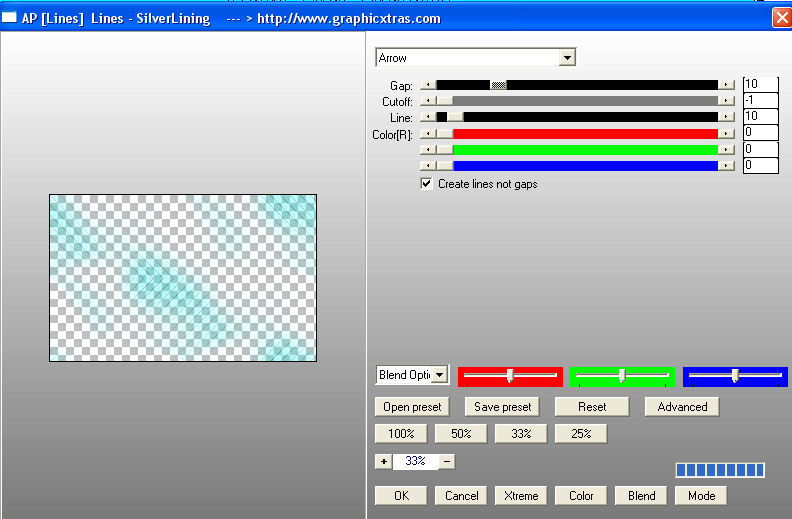 Livelli>Unisci>Unisci gi¨. 7. Livelli>Duplica. Effetti>Plugins>Filters Unlimited 2.0 - Sapphire Filters 10 - SapphirePlugin_0906, con i settaggi standard. 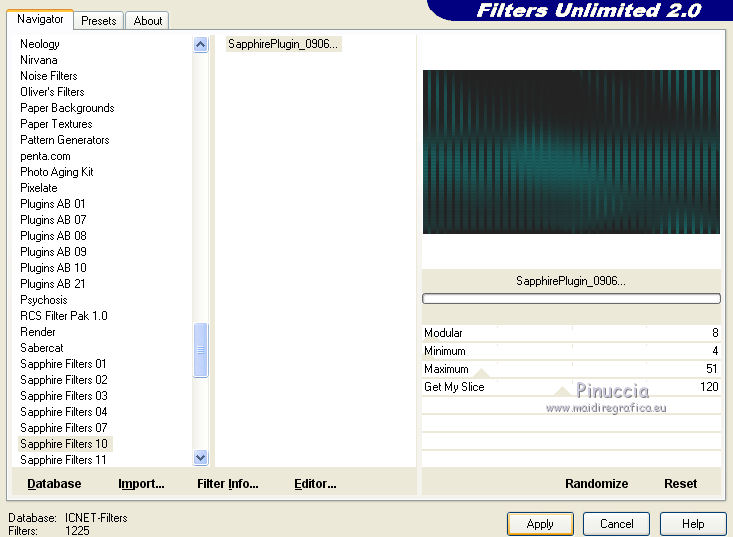 8. Cambia la modalitÓ di miscelatura di questo livello in Indebolisci, e abbassa l'opacitÓ del 70%. 9. Livelli>Unisci>Unisci visibile. 10. Livelli>Nuovo livello Raster. Selezione>Carica/Salva selezione>Carica selezione da disco. Cerca e carica la selezione IngLore. 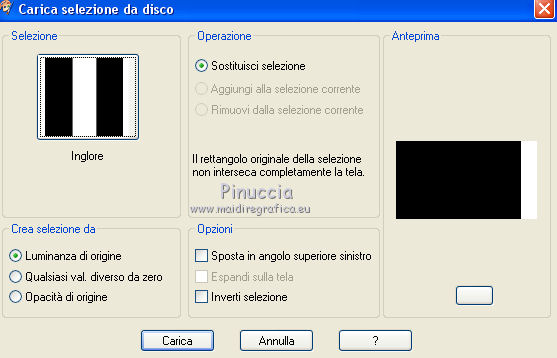 Riempi  la selezione con il colore di sfondo #00ffff. la selezione con il colore di sfondo #00ffff.11. Effetti>Effetti di trama>Trama - seleziona la trama background silence. 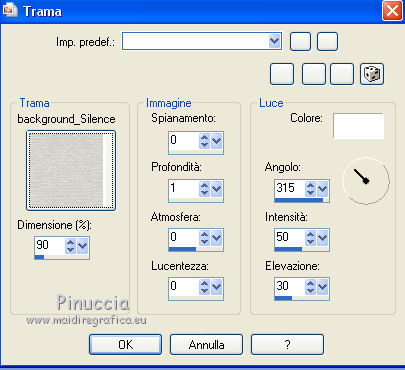 12. Selezione>Deseleziona. Regola>Messa a fuoco>Metti a fuoco. 13. Effetti>Plugins>VanDerLee - Unplugged-X 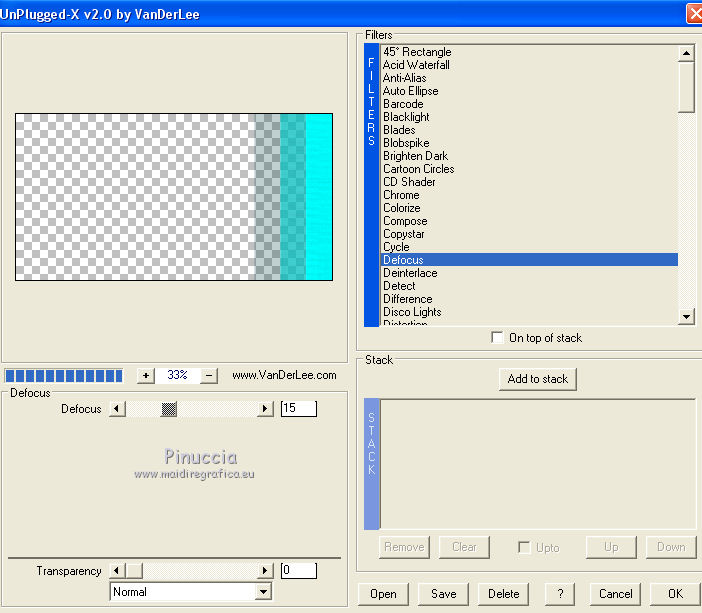 Effetti>Effetti di bordo>Aumenta di pi¨. Regola>Messa a fuoco>Metti a fuoco. 14. Livelli>Duplica. Immagine>Rifletti. Livelli>Unisci>Unisci gi¨. 15. Apri il tube kamil-236, cancella la firma e vai a Modifica>Copia. Torna al tuo lavoro e vai a Modifica>Incolla come nuovo livello. Livelli>Disponi>Sposta gi¨. Attiva il livello superiore. 16. Livelli>Nuovo livello raster. Imposta il colore di primo piano con il colore bianco #ffffff. Riempi  il livello con il colore bianco. il livello con il colore bianco.17. Livelli>Nuovo livello maschera>Da immagine. Apri il menu sotto la finestra di origine e seleziona la maschera Narah_Mask_1335.  Livelli>Unisci>Unisci gruppo. 18. Apri DecoIngLore e vai a Modifica>Copia. Torna al tuo lavoro e vai a Modifica>Incolla come nuovo livello. Effetti>Effetti di immagine>Scostamento. 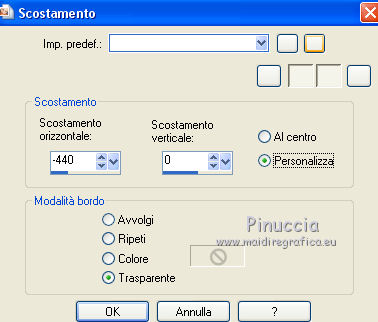 19. Regola>TonalitÓ e saturazione>Viraggio. 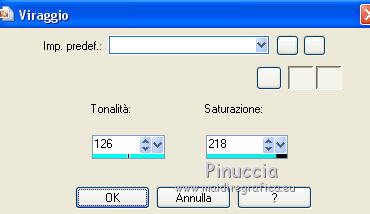 20. Effetti>Effetti 3D>Sfalsa ombra. 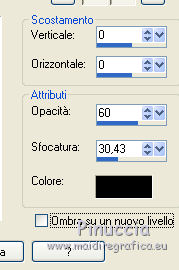 21. Apri DecoIngLore-1 e vai a Modifica>Copia. Torna al tuo lavoro e vai a Modifica>Incolla come nuovo livello. 22. Effetti>Effetti 3D>Sfalsa ombra, con i settaggi standard.  per il mio esempio ho sempre applicato il primo Effetto Sfalsa ombra 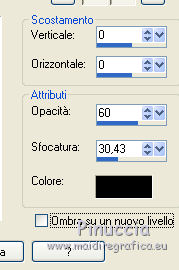 23. Apri DecoIngLore2 e vai a Modifica>Copia. Torna al tuo lavoro e vai a Modifica>Incolla come nuovo livello. 24. Effetti>Effetti di immagine>Scostamento, con i settaggi precedenti. 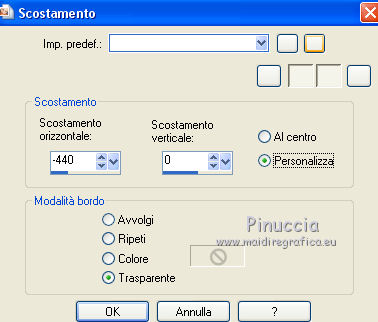 25. Effetti>Effetti 3D>Sfalsa ombra, con i settaggi standard, per me l'effetto precedente. 26. Apri DecoIngLore3 e vai a Modifica>Copia. Torna al tuo lavoro e vai a Modifica>Incolla come nuovo livello. 27. Effetti>Effetti di immagine>Scostamento. 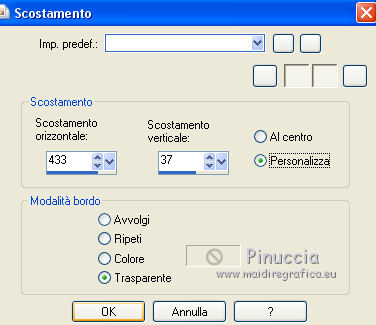 28. Regola>TonalitÓ e saturazione>Viraggio, con i settaggi precedenti. 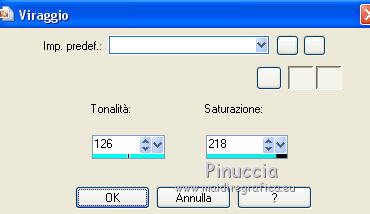 29. Effetti>Effetti 3D>Sfalsa ombra. 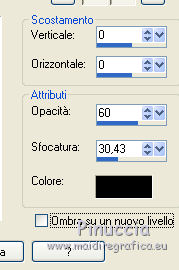 30. Apri Teks-IngLore e vai a Modifica>Copia. Torna al tuo lavoro e vai a Modifica>Incolla come nuovo livello. 31. Effetti>Effetti di immagine>Scostamento. 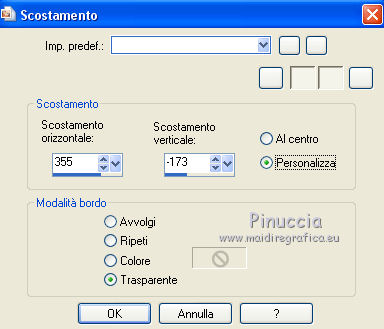 32. Apri il tube femmeVSP180, cancella la firma e vai a Modifica>Copia. Torna al tuo lavoro e vai a Modifica>Incolla come nuovo livello. Immagine>Ridimensiona, al 61%, tutti i livelli non selezionato. 33. Effetti>Effetti di immagine>Scostamento. 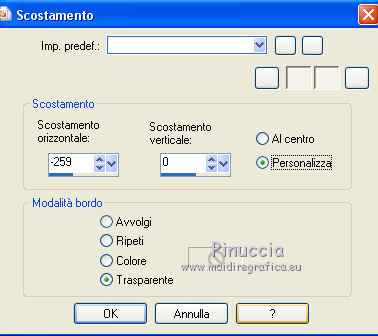 Regola>Messa a fuoco>Metti a fuoco. 34. Effetti>Effetti 3D>Sfalsa ombra, con i settaggi standard - per me l'effetto precedente. 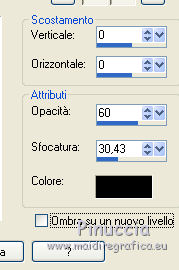 35. Immagine>Aggiungi bordatura, 1 pixel, simmetriche, colore #000000. Immagine>Aggiungi bordatura, 15 pixels, simmetriche, colore #ffffff. Immagine>Aggiungi bordatura, 1 pixel, simmetriche, colore #000000. Immagine>Aggiungi bordatura, 50 pixels, simmetriche, colore #ffffff. Immagine>Aggiungi bordatura, 1 pixel, simmetriche, colore #000000. 36. Immagine>Ridimensiona, 950 pixels di larghezza, tutti i livelli selezionato. Firma il tuo lavoro e salva in formato jpg. 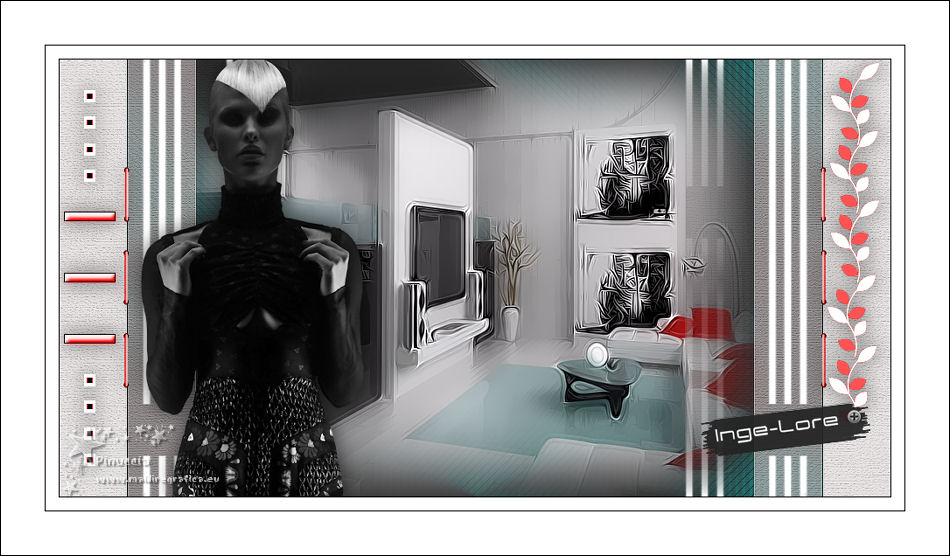  Puoi scrivermi se hai problemi o dubbi, o trovi un link che non funziona, o soltanto per un saluto. 20 Febbraio 2020 |